Este artigo foi criado a fim de explicar qual é a mensagem de erro farsa Google Chrome Critical e como removê-lo do seu computador, mais como corrigi-lo de volta a um estado normal de trabalho e protegê-lo.
Uma nova mensagem de golpes foi relatado pelos pesquisadores para ir pelo nome Google Chrome erro crítico. Os objectivos de mensagens truque para convencer as vítimas de que um vírus tenha tentado entrar em seu computador através do Google Chrome, mas foi bloqueado pelo Firewall do Windows.
Google Chrome Critical erro pop-up “Vírus”
o Google Chrome erro crítico pode vir na forma de um pop-up, um alerta de notificação ou outro tipo de mensagem e pode ter um vírus implementado com ele. portanto, Se você clicar nele, um script irá desencadear que irá baixar um arquivo no seu computador para que você possa continuar a ver o erro no seu navegador, não importa o que você faz até que você limpar o seu PC. Tais ameaças confiar em táticas de intimidação e engenharia social, bem como as ameaças mais graves, como cryptoviruses ransomware, por isso tome cuidado deste golpe e não cair para ele.
Contudo, o golpe também afirma que os dados pessoais no computador da vítima foi severamente comprometida e ele ou ela deve ligar para um número de suporte técnico para resolver o problema. A mensagem de golpes foi relatado para aparecer como resultado de ter um programa indesejado, fazendo com que essas pop-ups. Isso é por que, se você ver o Google Chrome Critical mensagem de erro golpe, recomendações são para ler este artigo e aprender como remover esse redirecionamento golpes de seu PC e protegê-lo contra futuros programas intrusivos.

Resumo ameaça
| Nome | Google Chrome Critical Scam ERROR |
| Tipo | PUP / Suporte Técnico Scam Pop-up |
| Pequena descrição | O software que pode estar causando este esquema pode fingir ser um programa auxiliar ou uma extensão do navegador, mas na verdade faz com que pop-ups, como a mensagem de erro golpes Google Chrome Critical.. |
| Os sintomas | Google Chrome está bloqueado com uma mensagem golpe de suporte técnico que finge que você está o seu PC está em risco, pedindo-lhe para ligar para um número de suporte técnico para corrigir possíveis problemas. |
| distribuição Método | Sistemas de via (Aplicativos potencialmente indesejados), via JavaScript em sites suspeitos, como resultado de malware em seu PC |
| Ferramenta de detecção |
Veja se o seu sistema foi afetado por malware
Baixar
Remoção de Malware Ferramenta
|
Experiência de usuário | Participe do nosso Fórum para discutir Google Chrome erro crítico de Scam. |
Google Chrome erro crítico – actualização de janeiro 2020
A mensagem de erro farsa Google Chrome Critical tem sido relatada a ser associado a uma rede de fraudes que se espalhou tipos de mensagens semelhantes, chamou os golpes erro crítico. Eles são relatados principalmente para ser visto no Mozilla Firefox, Google Chrome, Microsoft Edge e Internet Explorer. As mensagens estão associados com mais de um número farsa, mas o objetivo dos golpistas permanece a mesma – fingir questões de correção que não existem. Mais informações sobre as fraudes erro crítico em geral pode ser encontrada no artigo relacionado intitulado Erro crítico “Vírus” Página (Falso Tela Vermelha).
Outras variações Scam Google Chrome
Além de ser ainda tão ativa como sempre, As mensagens de erro do Google Chrome críticos têm evoluído em diferentes formas de fraudes tela vermelha. Um deles é o falso Yahlover infecção pop-up o que parece bastante semelhante e tem um propósito semelhante:
além disso, o golpe foi também se espalhou para outros navegadores, bem, mostrando mensagens de erro crítico em uma página web que finge ser um site sinalizado:

As mensagens passam por grandes extensões para exibição ao google o que parece ser uma página web que é muito próximo ao original:
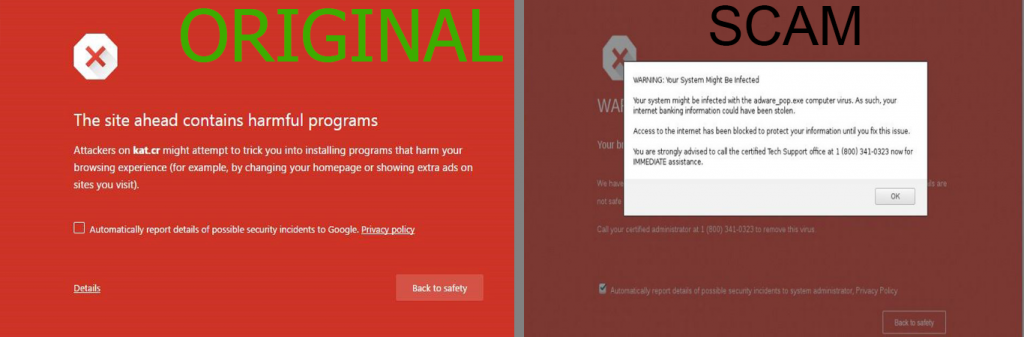
Google Chrome Critical erro pop-up - How Did I Get It e o que ele faz?
Os principais métodos de replicação desta mensagem pop-up são várias, com base em como você alcançou-lo:
- Se você já visitou um site suspeito, que visa exibir anúncios ou redireciona o navegador como resultado de um código JavaScript, incorporado diretamente em seu código-fonte.
- Se você tiver baixado um programa, acreditando que é legítimo, mas o instalador do programa também vem com um PUP incorporado (Potencialmente indesejados Programa) que pretende ser adicionado como um livre extra, mas é, na verdade, com o objetivo de causar danos mais indireta por redirecionando você para sites de terceiros, como o ERRO Google Chrome Critical.
- Se você tiver adicionado uma extensão do navegador Chrome que é apoiado anúncio, como resultado de já ter tal um programa de adware em seu PC.
Google Chrome erro crítico é do tipo de alertas pop-up falsos que pode aparecer em sua navegador Google Chrome. O esquema foi cuidadosamente projetado para imitar uma advertência legítima sobre você visitar um site malicioso - um pop-up que é bastante semelhante ao que exibe Google Chrome antes de deixar você visitar um site malicioso real. Ao contrário da mensagem de aviso legítimo no entanto, esta mensagem pode aparecer como um redirecionamento navegador em seu computador e ele não bloqueia qualquer tipo de site malicioso, porque é falso. Aqui é como fechar a golpes Mensagem de erro do Google Chrome Critical recebe em termos de aparência, em comparação com a imagem original:
Google Chrome erro crítico é a partir dos golpes de suporte técnico da "Erro crítico" família embuste, possivelmente, criado pelos mesmos golpistas. Esses tipos de golpes mensagens pode ser visto em diferentes navegadores web, bem. Alguns dos navegadores web em que até agora têm sido detectadas as mensagens de erro scamming críticos foram relatados para ser o seguinte:
- Internet Explorer.
- navegador Microsoft Edge.
- Mozilla Firefox.
Semelhante a outros golpes de suporte técnico, O erro scamming objetivos pop-up Google Chrome críticos para exibir uma mensagem convincente, que o computador da vítima tenha sido comprometida, Mesmo que seja firewall impediu um vírus. O objetivo final do scam é fazer com que você ligue para o número de suporte técnico +1(888)-562-5234. Chamar o número é fortemente desaconselhada, desde os scammers podem posar como caras de suporte técnico legítimos e enganá-lo para pagar uma bolada de dinheiro para um serviço que corrige seu computador, mesmo que ele não é realmente quebrado.
A mensagem golpes do Google Chrome erro crítico esquema é o seguinte:
Google Chrome erro crítico
Houve uma tentativa perigosa de obter um acesso aos seus logins pessoais & informação bancária.
Felizmente, seu Firewall conseguiu bloquear esta conexão suspeita-
Nós recomendamos que você congelar suas contas até que serão tomadas algumas medidas.
Há uma grande ameaça de vazamento dos seus dados pessoais-
50, você precisa responder rapidamente!
Vírus Trojan já pode ter ferido seu disco rígido e seus dados-
É por isso que estamos verificando e verificando a segurança do sistema atual-
Não desperdice o seu tempo e consulte um dos nossos centros de serviços ou ligue para nós.
Número de contato +1 (888) 5635234 (GRÁTIS)
Sua resposta urgente é necessária.
Para lidar com este problema, contacte a nossa administração de rede-
Ajuda chamada Desk
+1 (888) 563-5234
O número real de help desk foi reportado por vítimas em 888notes ser uma mensagem golpes que deve ser ignorado. Quando as vítimas têm chamado o número de suporte, os scammers fingiu ser oficial da Microsoft suporte técnico e eles assustou a vítima que eles tenham detectado várias centenas (sobre 200) vírus no computador da vítima. Então, os scammers queria uma grande soma de dinheiro a ser pago (por aí $800) para corrigir os problemas no computador da vítima e depois de algum tempo, eles renegociou o preço cair para cerca de $100. Quando a vítima se recusou a pagar, os scammers rudemente desligou a ela.
Se você já viu o Google Chrome Critical mensagem de erro golpes, sugerimos que você se concentrar em removê-lo imediatamente de seu navegador web e verificar se o seu computador tem sido afetada por malware.

Como remover o erro do Google Chrome Critical Pop-up e proteger o seu PC
A fim de se certificar de que você não vai ver qualquer um desses mensagem, um antivírus tradição pode não ser capaz de ajudá-lo, desde que essas mensagens geralmente são exibidos pelos PUA (Aplicativos potencialmente indesejados) que são classificados como ameaças de baixo nível que são do tipo sequestrador adware / navegador. Isso é por que, se você deseja remover completamente o Google Chrome erro crítico Aparecer, aconselhamos que você siga as instruções de remoção por baixo. Eles são feitos, para ajudá-lo para remover o Google Chrome erro crítico pop-up manualmente ou automaticamente.
Esteja ciente de que esboço especialistas que a ferramenta mais eficaz contra todos os tipos de malware, Incluindo PUA é um software avançado anti-malware. Tal programa vai verificar automaticamente o seu computador e completamente protegê-lo contra todos os tipos de objetos que podem estar causando esses pop-ups em seu sistema de computador. E não só isso, mas tal software também irá certificar-se de que o Google Chrome erro crítico golpe é permanentemente ido e seu PC está protegido contra tal software exibindo pop-up no futuro, sem que você tenha que desperdiçar seu tempo com eles.
- janelas
- Mac OS X
- Google Chrome
- Mozilla Firefox
- Microsoft borda
- Safári
- Internet Explorer
- Parar pop-ups push
Como remover o golpe de erro crítico do Google Chrome do Windows.
Degrau 1: Scan for Google Chrome Critical Scam erro com SpyHunter Anti-Malware Ferramenta



Degrau 2: Inicialize seu PC no modo de segurança





Degrau 3: Desinstalar o Google Chrome Critical Scam ERROR e software relacionado a partir do Windows
Etapas de desinstalação para Windows 11



Etapas de desinstalação para Windows 10 e versões mais antigas
Aqui é um método em alguns passos simples que deve ser capaz de desinstalar a maioria dos programas. Não importa se você estiver usando o Windows 10, 8, 7, Vista ou XP, esses passos vai começar o trabalho feito. Arrastando o programa ou a sua pasta para a lixeira pode ser um muito má decisão. Se você fizer isso, pedaços e peças do programa são deixados para trás, e que pode levar a um trabalho instável do seu PC, erros com as associações de tipo de arquivo e outras atividades desagradáveis. A maneira correta de obter um programa fora de seu computador é para desinstalá-lo. Fazer isso:


 Siga as instruções acima e você vai com sucesso desinstalar a maioria dos programas.
Siga as instruções acima e você vai com sucesso desinstalar a maioria dos programas.
Degrau 4: Limpe todos os registros, Created by Google Chrome Critical ERROR Scam on Your PC.
Os registros normalmente alvo de máquinas Windows são os seguintes:
- HKEY_LOCAL_MACHINE Software Microsoft Windows CurrentVersion Run
- HKEY_CURRENT_USER Software Microsoft Windows CurrentVersion Run
- HKEY_LOCAL_MACHINE Software Microsoft Windows CurrentVersion RunOnce
- HKEY_CURRENT_USER Software Microsoft Windows CurrentVersion RunOnce
Você pode acessá-los abrindo o editor de registro do Windows e excluir quaisquer valores, criado pelo Google Chrome erro crítico de Scam lá. Isso pode acontecer, seguindo os passos abaixo:


 Gorjeta: Para encontrar um valor criado-vírus, você pode botão direito do mouse sobre ela e clique "Modificar" para ver qual arquivo é definido para ser executado. Se este é o local do arquivo de vírus, remover o valor.
Gorjeta: Para encontrar um valor criado-vírus, você pode botão direito do mouse sobre ela e clique "Modificar" para ver qual arquivo é definido para ser executado. Se este é o local do arquivo de vírus, remover o valor.
Guia de remoção de vídeo para golpe de erro crítico do Google Chrome (janelas).
Livre-se do golpe crítico de ERROS do Google Chrome do Mac OS X.
Degrau 1: Desinstale o golpe de erro crítico do Google Chrome e remova arquivos e objetos relacionados





O seu Mac irá então mostrar uma lista de itens que iniciar automaticamente quando você log in. Procure quaisquer aplicativos suspeitos idêntico ou semelhante ao Google Chrome erro crítico de Scam. Verifique o aplicativo que você deseja parar de funcionar automaticamente e selecione no Minus (“-“) ícone para escondê-lo.
- Vamos para inventor.
- Na barra de pesquisa digite o nome do aplicativo que você deseja remover.
- Acima da barra de pesquisa alterar os dois menus para "Arquivos do sistema" e "Estão incluídos" para que você possa ver todos os arquivos associados ao aplicativo que você deseja remover. Tenha em mente que alguns dos arquivos não pode estar relacionada com o aplicativo que deve ter muito cuidado quais arquivos você excluir.
- Se todos os arquivos estão relacionados, segure o ⌘ + A botões para selecioná-los e, em seguida, levá-los a "Lixo".
No caso de você não pode remover o Google Chrome erro crítico de Scam via Degrau 1 acima:
No caso de você não conseguir encontrar os arquivos de vírus e objetos em seus aplicativos ou outros locais que têm mostrado acima, você pode olhar para eles manualmente nas Bibliotecas do seu Mac. Mas antes de fazer isso, por favor leia o aviso legal abaixo:



Você pode repetir o mesmo procedimento com os outros Biblioteca diretórios:
→ ~ / Library / LaunchAgents
/Biblioteca / LaunchDaemons
Gorjeta: ~ é ali de propósito, porque leva a mais LaunchAgents.
Degrau 2: Procure e remova arquivos do Google Chrome Critical ERROR Scam do seu Mac
Quando você está enfrentando problemas em seu Mac, como resultado de roteiros indesejados e programas como o Google Chrome erro crítico de Scam, a forma recomendada de eliminar a ameaça é usando um programa anti-malware. O SpyHunter para Mac oferece recursos avançados de segurança, além de outros módulos que melhoram a segurança do seu Mac e a protegem no futuro.
Guia de remoção de vídeo para golpe de erro crítico do Google Chrome (Mac)
Remova o golpe de ERRO crítico do Google Chrome do Google Chrome.
Degrau 1: Inicie o Google Chrome e abra o menu suspenso

Degrau 2: Mova o cursor sobre "Ferramentas" e, em seguida, a partir do menu alargado escolher "extensões"

Degrau 3: Desde o aberto "extensões" menu de localizar a extensão indesejada e clique em seu "Retirar" botão.

Degrau 4: Após a extensão é removido, reinicie o Google Chrome fechando-o do vermelho "X" botão no canto superior direito e iniciá-lo novamente.
Apagar Golpe de ERRO Crítico do Google Chrome do Mozilla Firefox.
Degrau 1: Inicie o Mozilla Firefox. Abra a janela do menu:

Degrau 2: Selecione os "Add-ons" ícone do menu.

Degrau 3: Selecione a extensão indesejada e clique "Retirar"

Degrau 4: Após a extensão é removido, restart Mozilla Firefox fechando-lo do vermelho "X" botão no canto superior direito e iniciá-lo novamente.
Desinstalar golpe de ERRO crítico do Google Chrome do Microsoft Edge.
Degrau 1: Inicie o navegador Edge.
Degrau 2: Abra o menu suspenso clicando no ícone no canto superior direito.

Degrau 3: A partir do menu drop seleccionar "extensões".

Degrau 4: Escolha a extensão suspeita de malware que deseja remover e clique no ícone de engrenagem.

Degrau 5: Remova a extensão maliciosa rolando para baixo e clicando em Desinstalar.

Remover golpe crítico de ERRO do Google Chrome do Safari
Degrau 1: Inicie o aplicativo Safari.
Degrau 2: Depois de passar o cursor do mouse para o topo da tela, clique no texto do Safari para abrir seu menu suspenso.
Degrau 3: A partir do menu, Clique em "preferências".

Degrau 4: Depois disso, selecione a guia 'Extensões'.

Degrau 5: Clique uma vez sobre a extensão que você deseja remover.
Degrau 6: Clique em 'Desinstalar'.

Uma janela pop-up aparecerá pedindo a confirmação de desinstalação a extensão. selecionar 'Desinstalar' novamente, eo erro Scam Google Chrome Critical serão removidos.
Elimine o golpe de ERRO crítico do Google Chrome do Internet Explorer.
Degrau 1: Inicie o Internet Explorer.
Degrau 2: Clique no ícone de engrenagem denominado 'Ferramentas' para abrir o menu suspenso e selecione 'Gerenciar Complementos'

Degrau 3: Na janela 'Gerenciar Complementos'.

Degrau 4: Selecione a extensão que deseja remover e clique em 'Desativar'. Uma janela pop-up será exibida para informá-lo que você está prestes a desativar a extensão selecionada, e mais alguns add-ons pode ser desativado assim. Deixe todas as caixas marcadas, e clique em 'Desativar'.

Degrau 5: Após a extensão indesejada foi removido, reinicie o Internet Explorer fechando-o com o botão vermelho 'X' localizado no canto superior direito e reinicie-o.
Remova notificações push de seus navegadores
Desative as notificações push do Google Chrome
Para desativar quaisquer notificações push do navegador Google Chrome, Por favor, siga os passos abaixo:
Degrau 1: Vamos para Configurações no Chrome.

Degrau 2: Em Configurações, selecione “Configurações avançadas”:

Degrau 3: Clique em “Configurações de conteúdo”:

Degrau 4: Abrir "notificações”:

Degrau 5: Clique nos três pontos e escolha Bloco, Editar ou remover opções:

Remover notificações push no Firefox
Degrau 1: Vá para Opções do Firefox.

Degrau 2: Vá para as configurações", digite “notificações” na barra de pesquisa e clique "Configurações":

Degrau 3: Clique em “Remover” em qualquer site para o qual deseja que as notificações desapareçam e clique em “Salvar alterações”

Parar notificações push no Opera
Degrau 1: Na ópera, pressione ALT + P para ir para Configurações.

Degrau 2: Na pesquisa de configuração, digite “Conteúdo” para ir para Configurações de Conteúdo.

Degrau 3: Abrir notificações:

Degrau 4: Faça o mesmo que você fez com o Google Chrome (explicado abaixo):

Elimine notificações push no Safari
Degrau 1: Abra as preferências do Safari.

Degrau 2: Escolha o domínio de onde você gosta de push pop-ups e mude para "Negar" de "Permitir".
Google Chrome Critical ERROR Scam-FAQ
What Is Google Chrome Critical ERROR Scam?
A ameaça de golpe crítico de ERRO do Google Chrome é adware ou vírus redirecionar navegador.
Pode tornar o seu computador significativamente lento e exibir anúncios. A ideia principal é que suas informações provavelmente sejam roubadas ou mais anúncios sejam exibidos em seu dispositivo.
Os criadores de tais aplicativos indesejados trabalham com esquemas de pagamento por clique para fazer seu computador visitar tipos de sites arriscados ou diferentes que podem gerar fundos para eles. É por isso que eles nem se importam com os tipos de sites que aparecem nos anúncios. Isso torna o software indesejado indiretamente arriscado para o seu sistema operacional.
What Are the Symptoms of Google Chrome Critical ERROR Scam?
Existem vários sintomas a serem observados quando esta ameaça específica e também aplicativos indesejados em geral estão ativos:
Sintoma #1: Seu computador pode ficar lento e ter baixo desempenho em geral.
Sintoma #2: Você tem barras de ferramentas, add-ons ou extensões em seus navegadores da web que você não se lembra de ter adicionado.
Sintoma #3: Você vê todos os tipos de anúncios, como resultados de pesquisa com anúncios, pop-ups e redirecionamentos para aparecerem aleatoriamente.
Sintoma #4: Você vê os aplicativos instalados no seu Mac sendo executados automaticamente e não se lembra de instalá-los.
Sintoma #5: Você vê processos suspeitos em execução no Gerenciador de Tarefas.
Se você ver um ou mais desses sintomas, então os especialistas em segurança recomendam que você verifique se há vírus no seu computador.
Que tipos de programas indesejados existem?
De acordo com a maioria dos pesquisadores de malware e especialistas em segurança cibernética, as ameaças que atualmente podem afetar o seu dispositivo podem ser software antivírus desonesto, adware, seqüestradores de navegador, clickers, otimizadores falsos e quaisquer formas de PUPs.
O que fazer se eu tiver um "vírus" como o golpe crítico de ERRO do Google Chrome?
Com algumas ações simples. Em primeiro lugar, é imperativo que você siga estas etapas:
Degrau 1: Encontre um computador seguro e conecte-o a outra rede, não aquele em que seu Mac foi infectado.
Degrau 2: Alterar todas as suas senhas, a partir de suas senhas de e-mail.
Degrau 3: Habilitar autenticação de dois fatores para proteção de suas contas importantes.
Degrau 4: Ligue para o seu banco para mude os detalhes do seu cartão de crédito (codigo secreto, etc.) se você salvou seu cartão de crédito para compras on-line ou realizou atividades on-line com seu cartão.
Degrau 5: Tenha certeza de ligue para o seu ISP (Provedor de Internet ou operadora) e peça a eles que alterem seu endereço IP.
Degrau 6: Mude o seu Senha do wifi.
Degrau 7: (Opcional): Certifique-se de verificar todos os dispositivos conectados à sua rede em busca de vírus e repita essas etapas para eles se eles forem afetados.
Degrau 8: Instale o anti-malware software com proteção em tempo real em todos os dispositivos que você possui.
Degrau 9: Tente não baixar software de sites que você não conhece e fique longe de sites de baixa reputação em geral.
Se você seguir essas recomendações, sua rede e todos os dispositivos se tornarão significativamente mais seguros contra quaisquer ameaças ou software invasor de informações e também estarão livres de vírus e protegidos no futuro.
How Does Google Chrome Critical ERROR Scam Work?
Uma vez instalado, Google Chrome Critical ERROR Scam can coletar dados utilização rastreadores. Esses dados são sobre seus hábitos de navegação na web, como os sites que você visita e os termos de pesquisa que você usa. Em seguida, é usado para direcionar anúncios ou vender suas informações a terceiros.
Google Chrome Critical ERROR Scam can also baixe outro software malicioso em seu computador, como vírus e spyware, que pode ser usado para roubar suas informações pessoais e exibir anúncios arriscados, que pode redirecionar para sites de vírus ou fraudes.
Is Google Chrome Critical ERROR Scam Malware?
A verdade é que os filhotes (adware, seqüestradores de navegador) não são vírus, mas pode ser tão perigoso pois eles podem mostrar e redirecioná-lo para sites de malware e páginas fraudulentas.
Muitos especialistas em segurança classificam programas potencialmente indesejados como malware. Isso ocorre devido aos efeitos indesejados que os PUPs podem causar, como exibir anúncios intrusivos e coletar dados do usuário sem o conhecimento ou consentimento do usuário.
Sobre a pesquisa crítica de golpes de ERRO do Google Chrome
O conteúdo que publicamos em SensorsTechForum.com, este guia de remoção de como fazer para golpes de erros críticos do Google Chrome incluído, é o resultado de uma extensa pesquisa, trabalho árduo e a dedicação de nossa equipe para ajudá-lo a remover o específico, problema relacionado ao adware, e restaure seu navegador e sistema de computador.
Como conduzimos a pesquisa sobre o golpe crítico de ERROS do Google Chrome?
Observe que nossa pesquisa é baseada em investigações independentes. Estamos em contato com pesquisadores de segurança independentes, graças ao qual recebemos atualizações diárias sobre o malware mais recente, adware, e definições de sequestrador de navegador.
além disso, the research behind the Google Chrome Critical ERROR Scam threat is backed with VirusTotal.
Para entender melhor esta ameaça online, por favor, consulte os seguintes artigos que fornecem detalhes conhecedores.



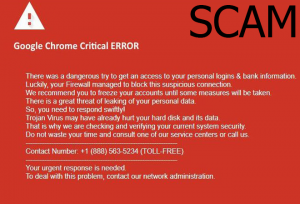
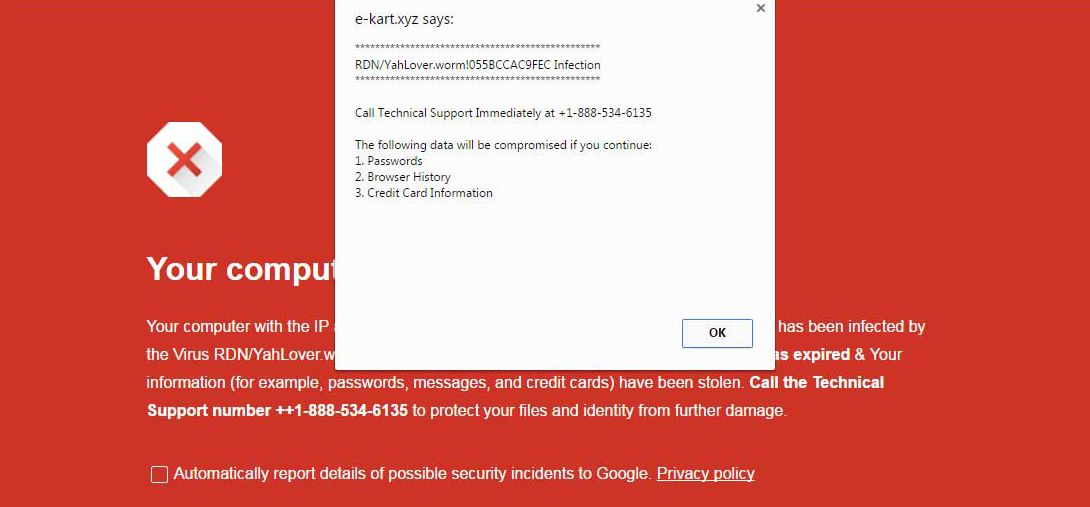


Esse problema aconteceu no meu PC hoje. Eu fechei o navegador e ele foi embora por um tempo, mas depois apareceu novamente. Realmente frustrante.. Qualquer idéia de onde no sistema esse vírus pode estar residindo?